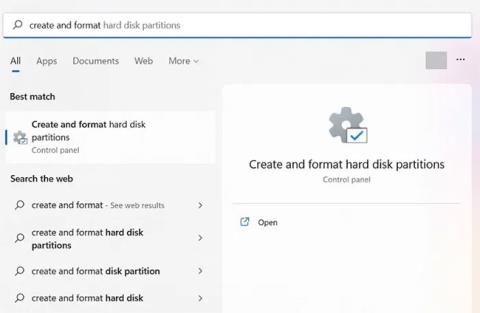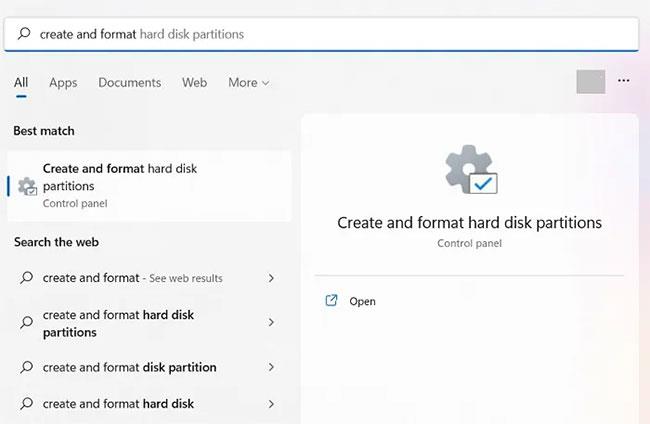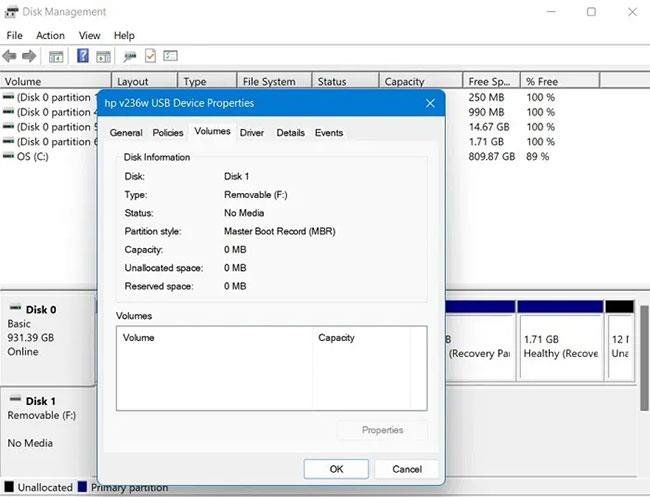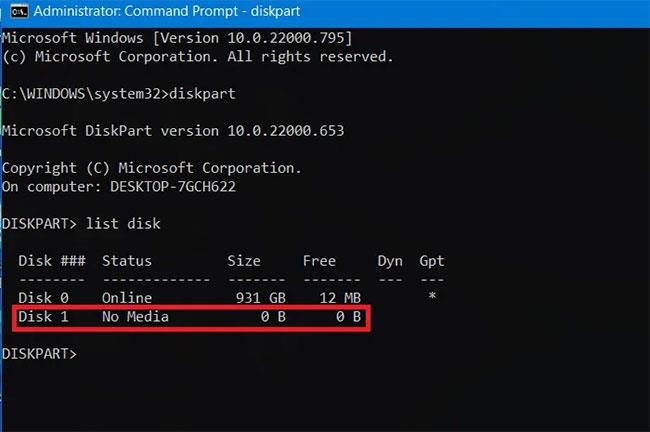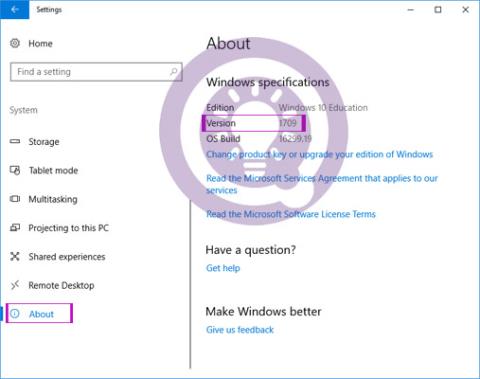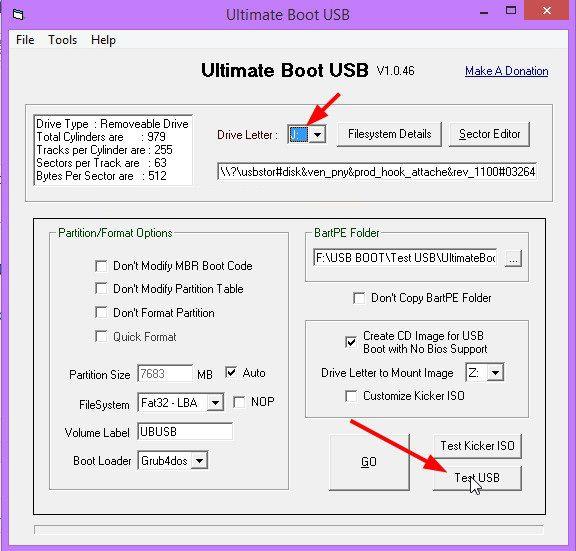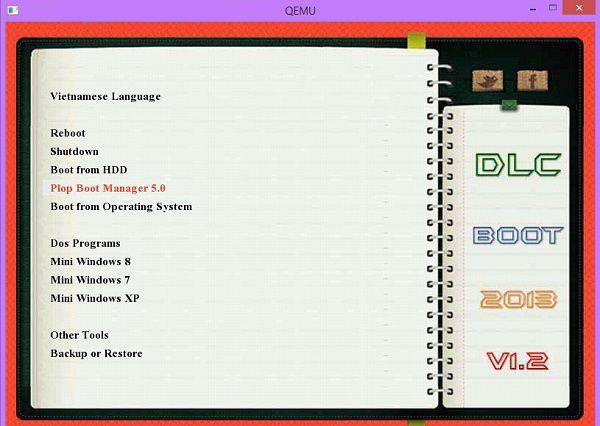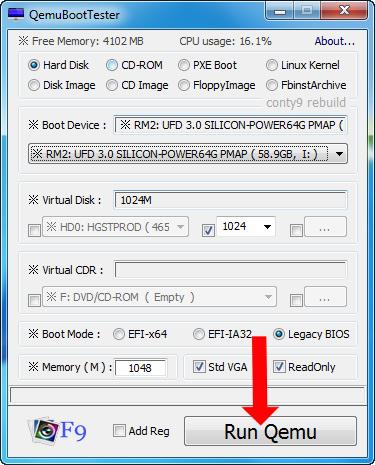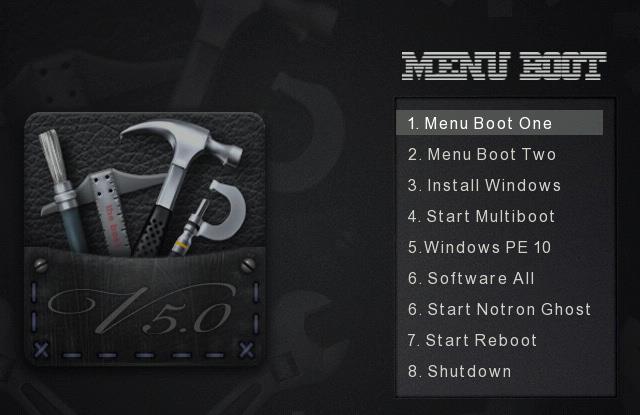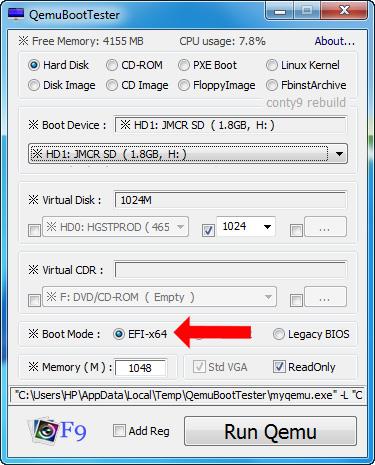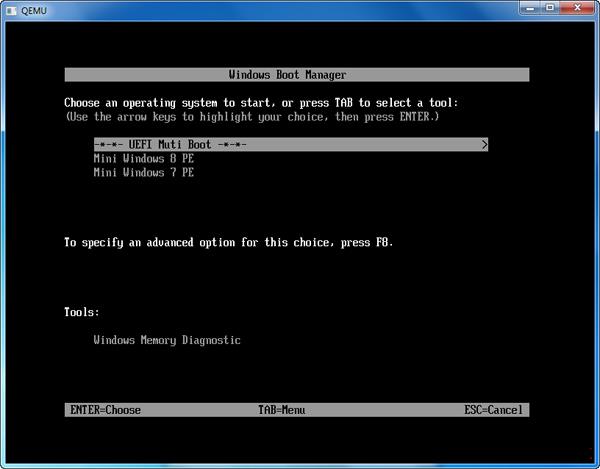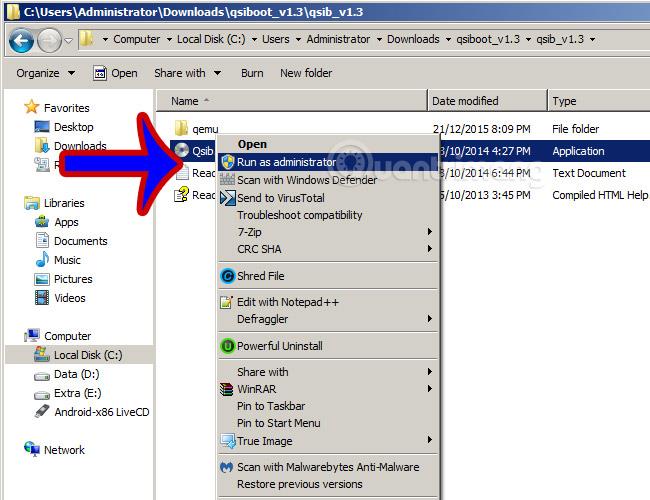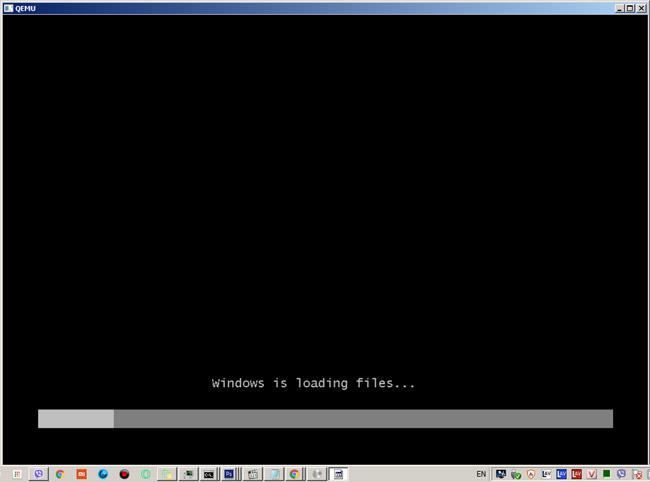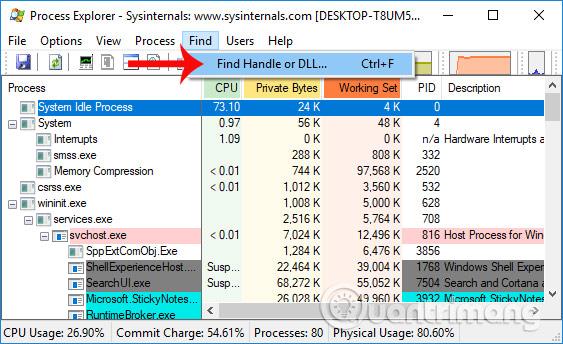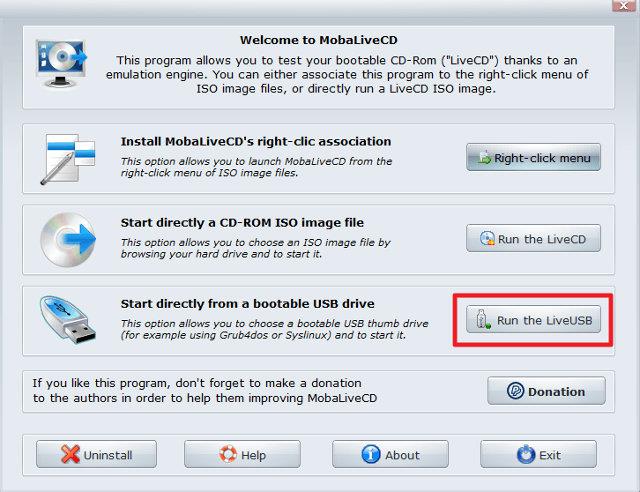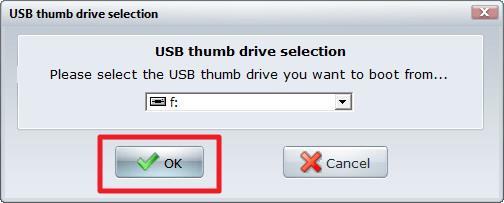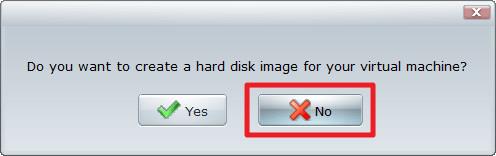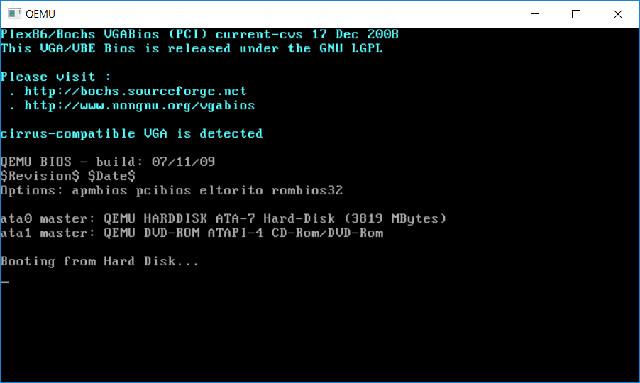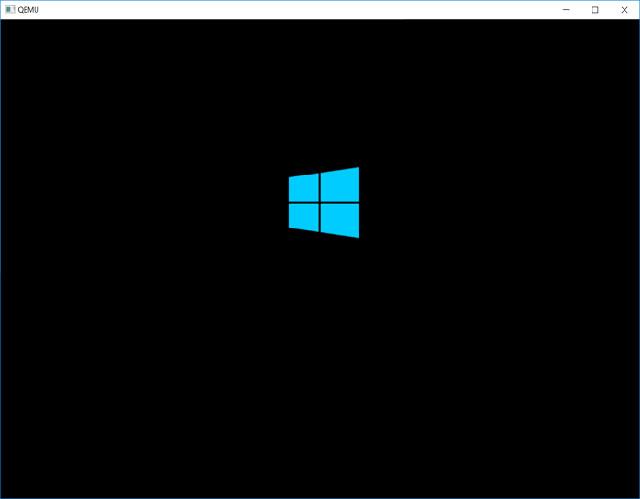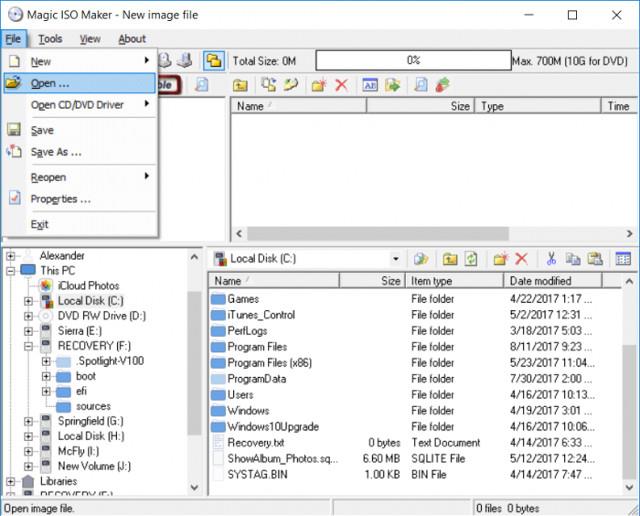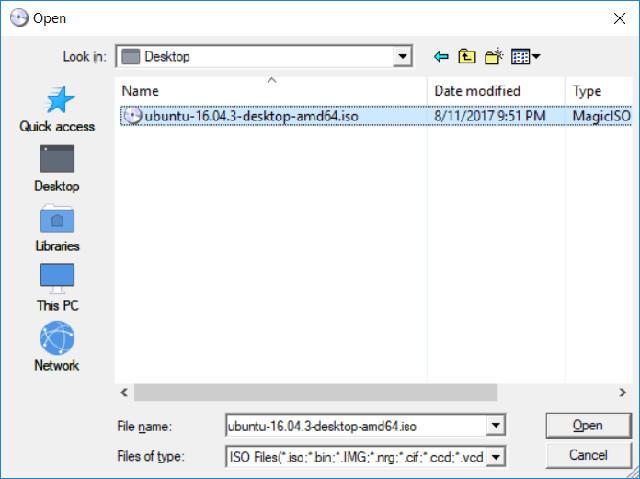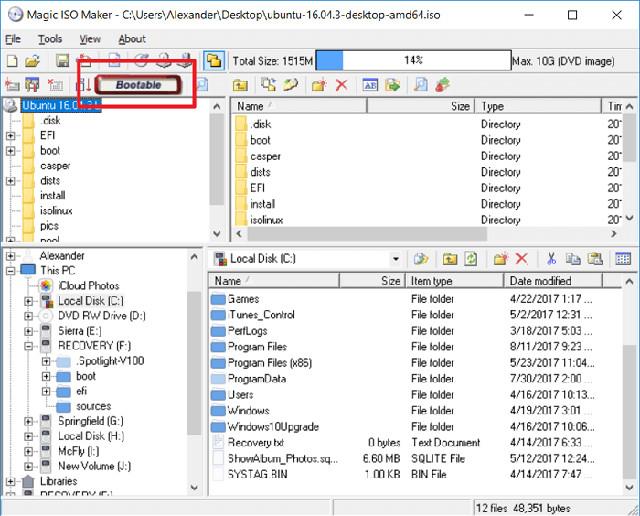Å lage en oppstartbar USB for å installere Windows er en av metodene som er valgt av mange mennesker, med rask Windows-installasjonshastighet og kompakt enhetsbruk. For øyeblikket er det mange USB-oppstartsprogramvare du kan velge mellom. Og etter å ha opprettet, bør brukere også sjekke USB-oppstartens evne til å fungere, enten den ble opprettet eller ikke.
I stedet for å måtte slå av datamaskinen og deretter koble til USB-en for å sjekke, kan brukere bruke noe programvare for å sjekke USB-oppstarten etter opprettelsen. Artikkelen nedenfor vil guide deg hvordan du sjekker USB-oppstart på Windows.
1. Sjekk USB-oppstartbarhet fra Diskbehandling
Trinn 1: Åpne søkevinduet på PC-en og skriv inn "diskbehandling".
Trinn 2: Velg oppføringen "Opprett og formater harddiskpartisjoner" .
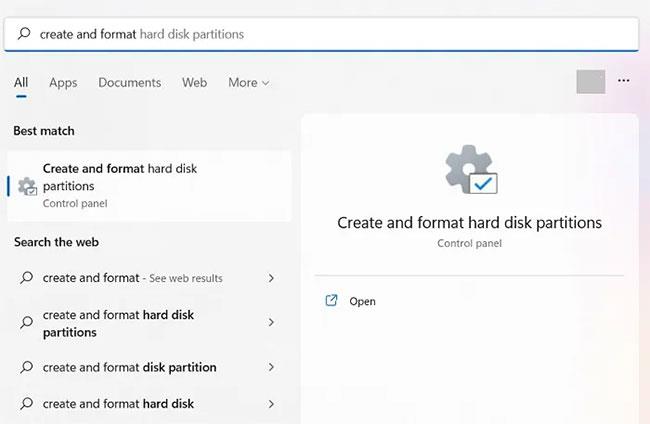
Velg "Opprett og formater harddiskpartisjoner"
Trinn 3: Velg den formaterte stasjonen ( “disk 1” i eksemplet) og høyreklikk for å gå til “Egenskaper”.
Trinn 4: Naviger til "Volum" -fanen og velg "Partisjonsstil". Du vil se det merket med en type oppstartsflagg, for eksempel Master Boot Record (MBR) eller GUID Partition Table . I tillegg vil flyttbare medier med oppstartbar ISO vise en "Status" som "No Volume/No Media" eller et veldig lite volum (bare noen få MB).
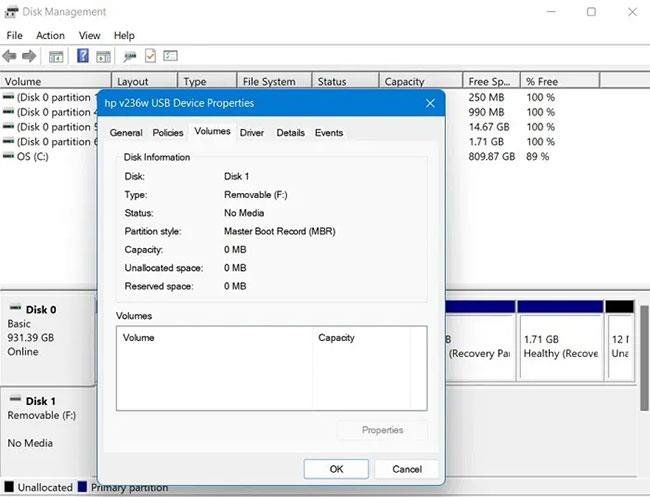
Naviger til "Volum"-fanen og velg "Partisjonsstil"
Trinn 5: Hvis du ikke ser statusen "Ingen media" i USB-enhetsegenskaper , betyr det at du ikke kan opprette en oppstartsenhet.
2. Sjekk USB-enhetens oppstartbarhet fra ledeteksten
En annen måte å teste oppstartbarheten til en ekstern lagringsstasjon på er å kjøre noen linjer på ledeteksten .
Trinn 1: Åpne cmd fra søkeboksen og sørg for at kommandolinjeverktøyet er i admin-modus.
B2: Skriv inn følgende kommandoer:
diskpart
list disk
Trinn 3: Flyttbare medier formatert med ISO vil vise "No Media/No Volume" eller svært lite volum i MB.
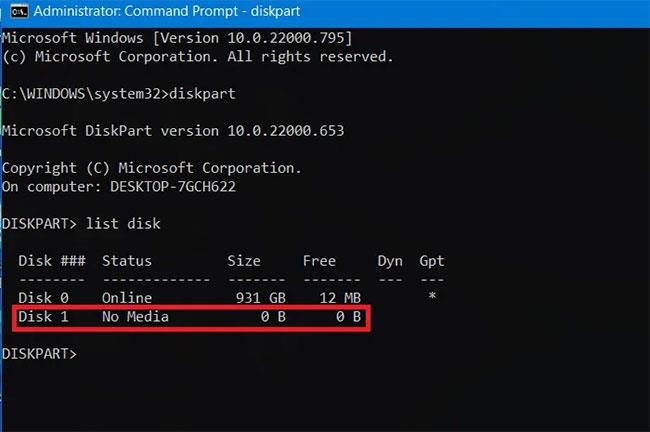
Sjekk USB-oppstartbarhet fra ledetekst
3. Sjekk USB-oppstartbarhet fra Windows PowerShell
Selv Windows PowerShell kan gi en rask oversikt over en USB-stasjons oppstartbarhet.
Trinn 1: Finn PowerShell ved å bruke søkefunksjonen i Windows og kjør den med administratorrettigheter.
Trinn 2: Skriv inn get-disk for å samle informasjon om USB-stasjonen.
Trinn 3: Sjekk om enhetens helsestatus er "Sunn" og om den viser driftsstatusen "Ingen media" og volum 0 Bytes (eller svært lavt volum).
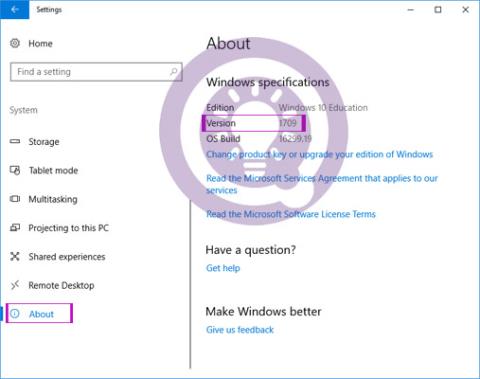
Test USB-oppstartbarhet fra Windows PowerShell
Etter å ha lastet ned verktøyet, kjører brukere det også under Admin, høyreklikk på installasjonsfilen og velg Kjør som administrator . I UltimateBootUSB-grensesnittet i Drive Letter- delen velger du USB-stasjonen og klikker Test USB .
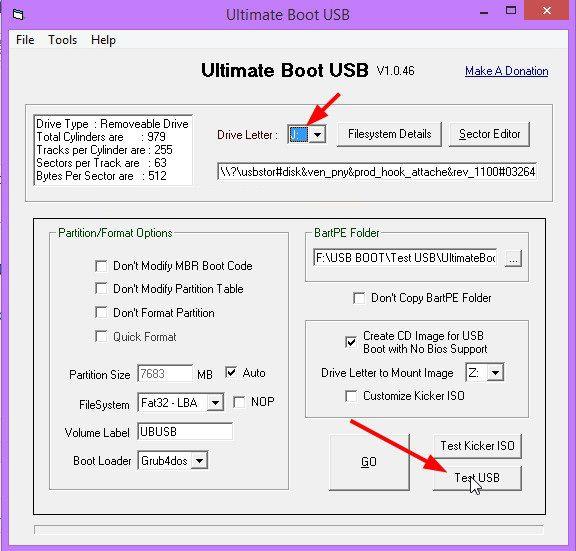
Resultatene av testprosessen vil vises i grensesnittet som vist nedenfor. Så USB-oppstarten har fungert vellykket.
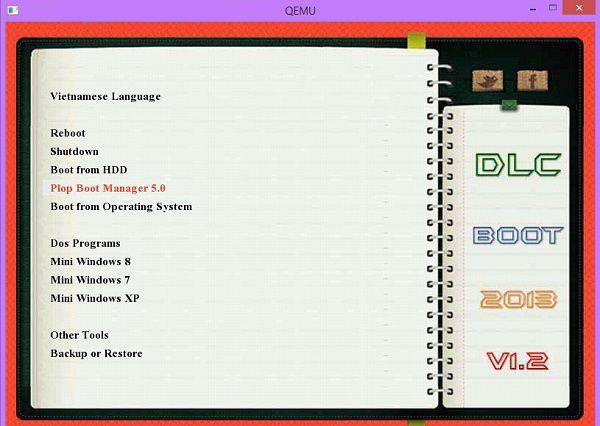
QemuBootTester krever også at brukere starter med administratorrettigheter. Klikk på Harddisk i grensesnittet for å sjekke ytelsen til USB-oppstarten eller harddisken. Velg USB-stasjonsnavnet nedenfor og klikk deretter Kjør Qemu . Dette er tilfellet for brukere som starter opp Legacy standard USB .
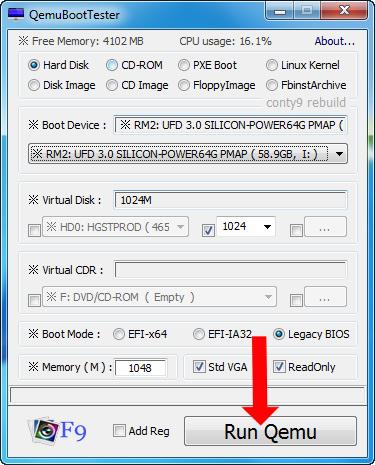
USB boot Legacy testresultatet vil være som vist nedenfor.
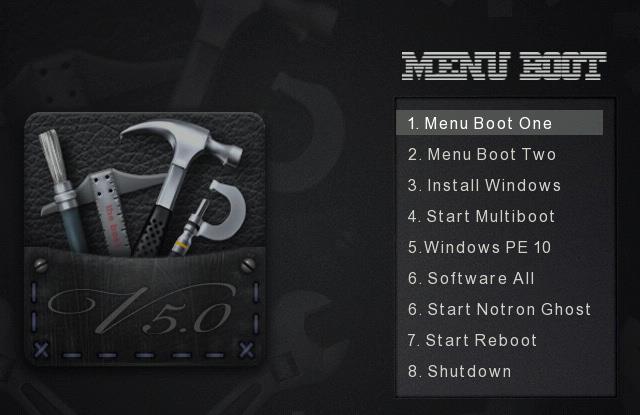
Hvis du tester UEFI standard USB-oppstart , velg EFI-x64 i Boot Mode-boksen og trykk deretter Kjør Qemu for å teste USB Boot.
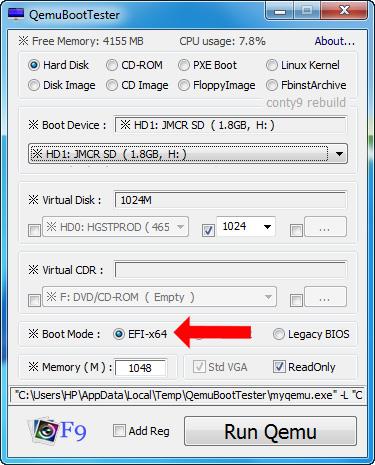
Resultatet av en fungerende UEFI standard USB-oppstart vil være som vist nedenfor.
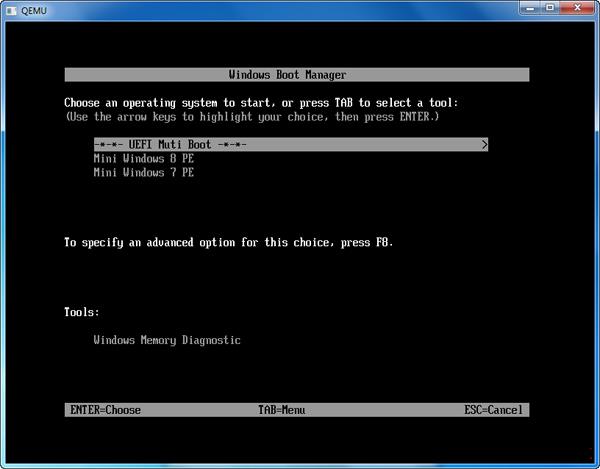
Dette er et helt gratis program, levert som en komprimert fil, alt du trenger å gjøre er å laste ned til datamaskinen din, pakke ut og kjøre Qsib.exe-filen:
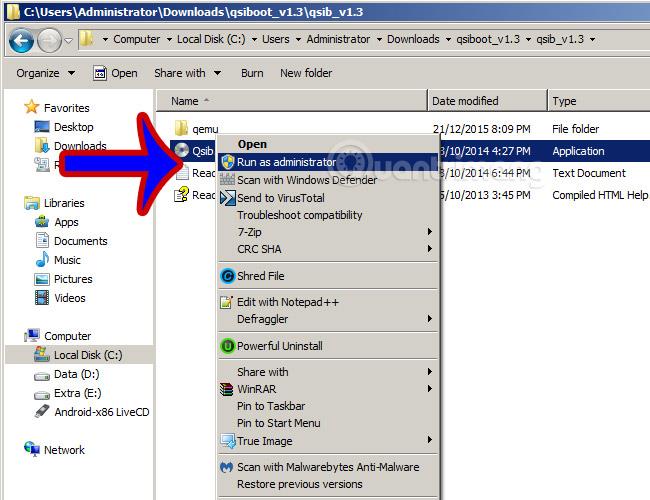
Hovedgrensesnittet til Qemu Simple Boot-programmet vil se ut som bildet nedenfor, du trenger bare å ta hensyn til noe informasjon som følger:
- I Oppstartbar-delen velger vi HDD.
- Ram Size-delen skyves opp til det maksimale, 1024 MB tilsvarende 1 GB RAM-minne.
- I delen Velg fysisk disk velger du USB-stasjonen, for eksempel her er stasjon I.
- Til slutt klikker du på Start Qemu Test-knappen.
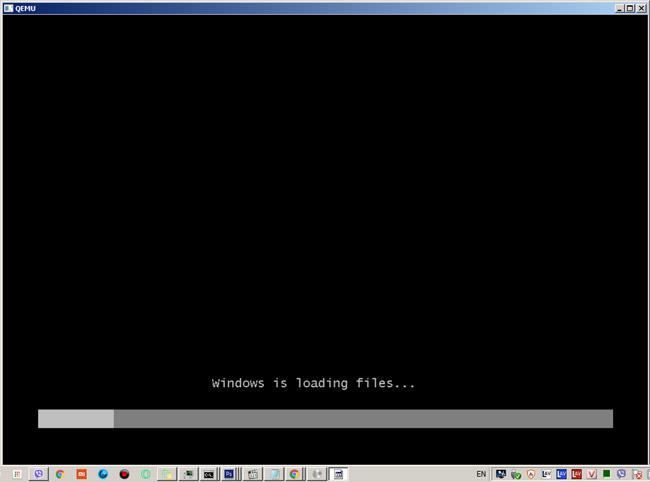
Hvis det lykkes, vil USB-oppstartsskjermen være lik når du starter opp fra den virkelige datamaskinen, med det eneste unntaket at oppstart via emulatorprogrammet ikke vil være like raskt som den ekte datamaskinen.
7. Bruk MobaLiveCD
En annen enkleste måte å sjekke om USB Boot har blitt opprettet eller ikke, er MobaLiveCD-programvaren. Dette er programvare som simulerer Qemu-systemet. Den vil kjøre en ad-hoc virtuell maskin og starte opp fra USB, så det er en fin måte å sjekke USB-oppstartsstatusen.
Last ned MobaLiveCD fra utviklerens nettsted i henhold til lenken nedenfor.
Når nedlastingen er fullført, høyreklikker du på den nedlastede EXE-filen og velger "Kjør som administrator" . Hvis du ikke kjører programmet som admin, vil du få feilen "Setup kan ikke kopiere filen kqemu.sys", og du vil ikke kunne gå videre til det femte trinnet.
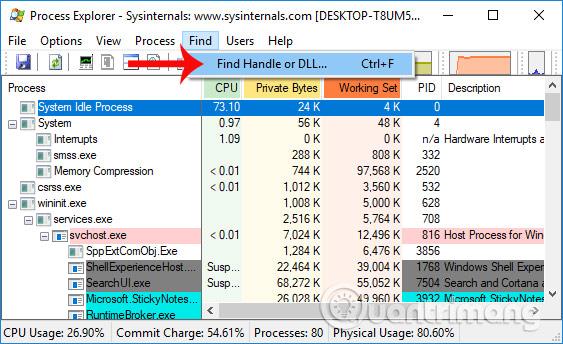
Klikk på "Kjør LiveUSB" -knappen i nederste halvdel av vinduet.
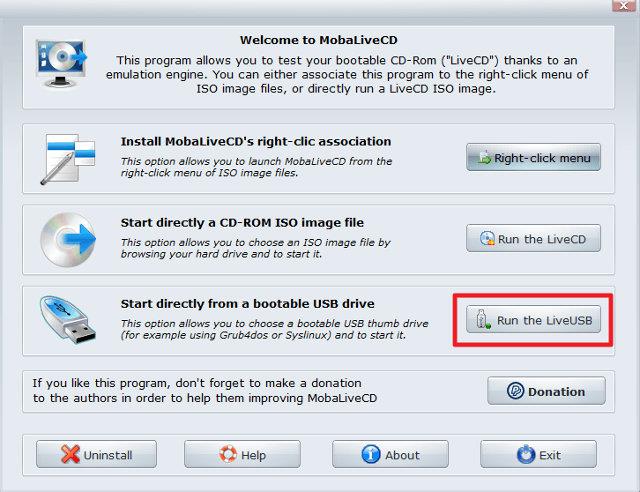
Velg USB-en du vil teste fra rullegardinmenyen. Hvis du ikke er sikker på stasjonsbokstaven, sjekk Explorer-vinduet og identifiser stasjonen i sidefeltet.
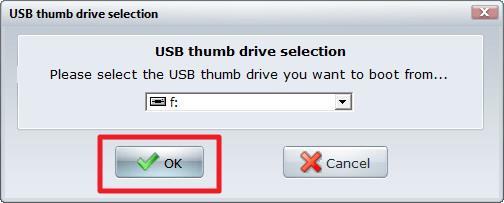
Når du blir bedt om å lage en harddisk for den virtuelle maskinen, klikker du på " Nei " ved siden av den røde X.
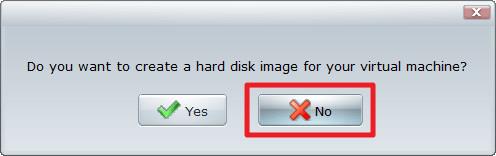
Deretter vil du se kommandoprompt vises med oppstartstekstlinjen. Dette betyr at den virtuelle maskinen prøver å starte opp fra stasjonen du valgte i forrige trinn.
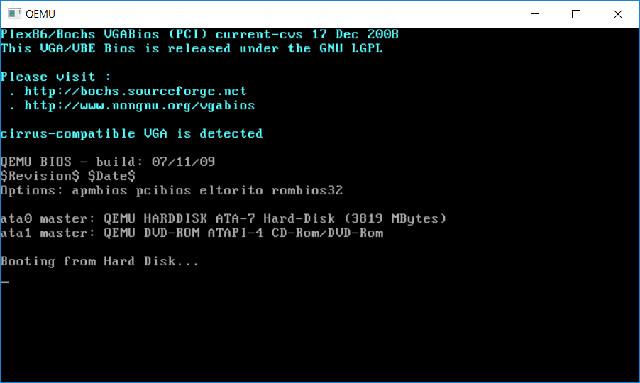
Hvis du ser Windows-logoen, betyr dette at stasjonen er oppstartbar. Klikk på X-en øverst til høyre for å lukke vinduet.
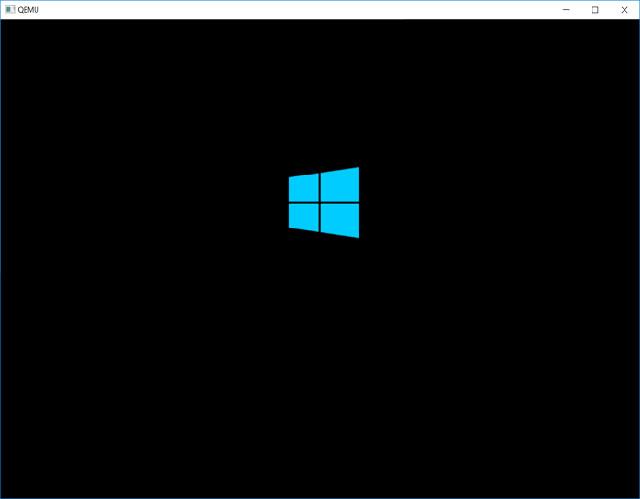
Hvis denne prosessen fryser eller henger ved kommandovinduet, kan ikke stasjonen startes.
8. Magic ISO Maker sjekker stasjonsbildefilen
Du kan også bruke den gratis "gamle" Magic ISO Maker-programvaren for å se om stasjonsbildefilen er oppstartbar eller ikke. Dette er en god måte å sikre at stasjonsbildefilen er oppstartbar før du brenner den til USB.
Last ned Magic ISO Maker . Hvis du har brukt datamaskiner siden 1800-tallet, vil det minne deg om det eldgamle fullskjerminstallasjonsprogrammet.
Når installasjonen er fullført, åpner du Magic ISO Maker og velger "Åpne..." fra " Fil " -menyen .
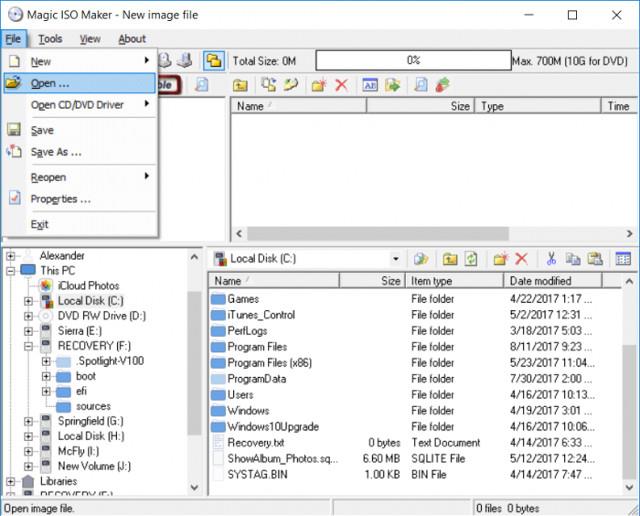
Velg din ISO-fil fra menyen.
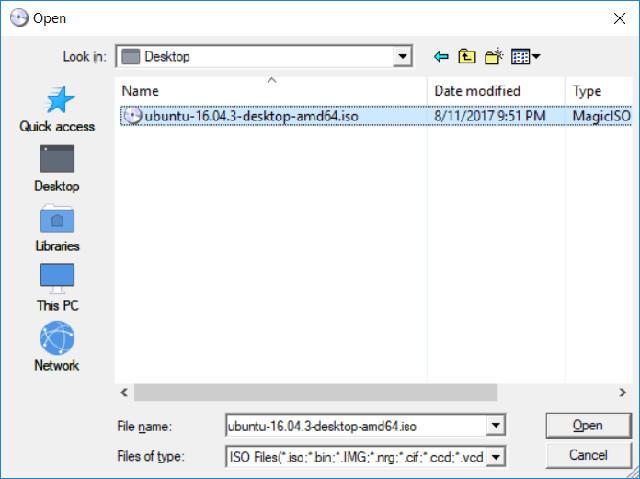
Søk i menylinjen. Hvis du ser " Bootable " betyr det at ISO vil starte opp når den er brent til CD eller USB. Hvis du ikke finner "Bootable", betyr det at du ikke har opprettet en USB Boot.
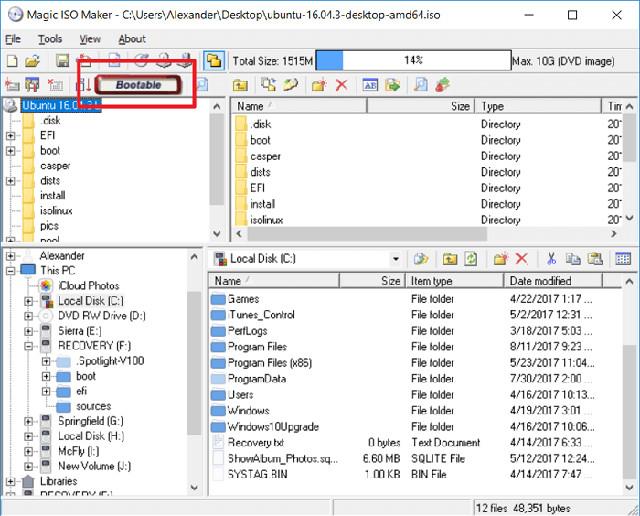
Den beste måten å sjekke om en stasjon er oppstartbar er å starte datamaskinen fra stasjonen. Men hvis du ikke vil starte datamaskinen på nytt, kan du bruke Qemu Simple Boot eller MobaLiveCD for å sjekke stasjonen. Hvis du vil sikre at en stasjons-iamge-fil (som ISO eller DMG) er oppstartbar før du brenner den til USB eller CD, vil Magic ISO Maker være det perfekte valget.
Ønsker deg suksess!